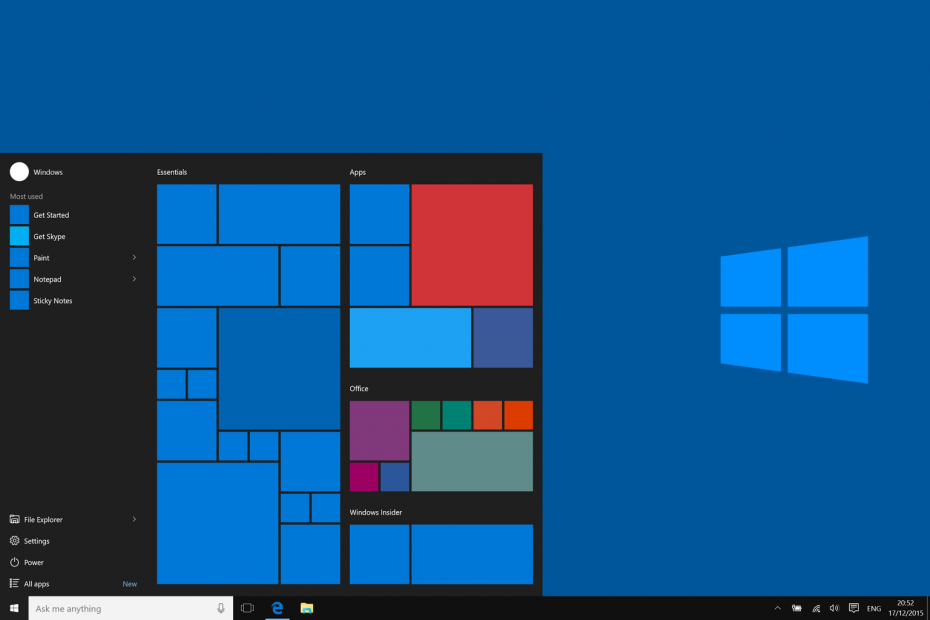ซอฟต์แวร์นี้จะช่วยให้ไดรเวอร์ของคุณทำงานอยู่เสมอ ทำให้คุณปลอดภัยจากข้อผิดพลาดทั่วไปของคอมพิวเตอร์และความล้มเหลวของฮาร์ดแวร์ ตรวจสอบไดรเวอร์ทั้งหมดของคุณตอนนี้ใน 3 ขั้นตอนง่ายๆ:
- ดาวน์โหลด DriverFix (ไฟล์ดาวน์โหลดที่ตรวจสอบแล้ว)
- คลิก เริ่มสแกน เพื่อค้นหาไดรเวอร์ที่มีปัญหาทั้งหมด
- คลิก อัพเดทไดรเวอร์ เพื่อรับเวอร์ชันใหม่และหลีกเลี่ยงการทำงานผิดพลาดของระบบ
- DriverFix ถูกดาวน์โหลดโดย 0 ผู้อ่านในเดือนนี้
หากคุณต้องการอัพเกรดเป็น Windows 10หนึ่งในวิธีที่ง่ายและน่าเชื่อถือที่สุดคือการใช้ไฟล์ ISO Microsoft เปิดตัว ไฟล์ ISO อัพเดตครบรอบ 10 ปีของ Windows ปีที่แล้วและคุณสามารถดาวน์โหลดได้บนคอมพิวเตอร์ของคุณได้ทุกเมื่อ
การอัปเกรดเป็น Windows 10 โดยใช้ไฟล์ ISO เป็นตัวเลือกที่สมบูรณ์แบบสำหรับผู้ใช้ที่มี แบนด์วิดธ์จำกัด. นอกจากนี้ การตรวจสอบความเข้ากันได้และการเตรียมการสำหรับการอัปเกรดมีน้อยมาก เช่นเดียวกับการดำเนินการที่ผู้ใช้ต้องทำในระหว่างการอัปเกรดจริง
วิธีติดตั้ง Anniversary Update จากไฟล์ ISO
- ซื้อใบอนุญาตสำหรับการอัปเดตในโอกาสวันครบรอบของ Windows 10 หากคุณไม่ได้ใช้ประโยชน์จาก ข้อเสนออัปเกรดฟรี. หากคุณใช้ Windows 10 Home หรือ Pro คุณสามารถอัปเกรดเป็น การอัปเดตในโอกาสวันครบรอบของ Windows 10 ฟรี.
- ดาวน์โหลดและติดตั้งใดๆ การปรับปรุงที่สำคัญ ก่อนอัพเกรดเพื่อให้แน่ใจว่าการอัพเกรดจะราบรื่น
- ตรวจสอบให้แน่ใจว่าคุณมีพื้นที่เพียงพอในเครื่องของคุณ:
- ฮาร์ดดิสก์: 16 GB สำหรับระบบปฏิบัติการ 32 บิต 20 GB สำหรับระบบปฏิบัติการ 64 บิต
- RAM: 1GB สำหรับ 32-บิต หรือ 2GB สำหรับ 64-บิต
- ดาวน์โหลดการอัปเดตในโอกาสวันครบรอบของ Windows 10 ไฟล์ ISO. เริ่มตั้งแต่วันที่ 2 สิงหาคม เครื่องมือสร้างสื่อ จะดาวน์โหลด Windows 10 build 14393.0
- เปิดตัวอัปเกรด ดับเบิลคลิกที่ ISO อัพเดตครบรอบของ Windows แล้วเริ่มการอัพเกรด

4. รอขณะตั้งค่าเริ่มต้น

5. เลือก ดาวน์โหลดและติดตั้งอัปเดตs (ถ้ายังไม่ได้ทำ) > click ต่อไป

6. การติดตั้ง Windows 10 ตอนนี้ควรตรวจสอบระบบของคุณ

6. ยอมรับ ข้อตกลงใบอนุญาตผู้ใช้ปลายทาง.
7. การตั้งค่า Windows 10 จะทำการตรวจสอบขั้นสุดท้ายเพื่อให้แน่ใจว่าระบบของคุณพร้อม

8. เลือก ไฟล์ แอพ และการตั้งค่าใดที่คุณต้องการเก็บไว้. หากคุณต้องการทำการติดตั้งใหม่หรือเพียงแค่เก็บไฟล์ของคุณไว้ ให้คลิก เปลี่ยนสิ่งที่จะเก็บไว้. จากนั้นคลิก ติดตั้ง เพื่อเริ่มต้น.

9. รอ ติดตั้งให้เสร็จ. คอมพิวเตอร์ของคุณจะรีสตาร์ทหลายครั้ง

10. การติดตั้ง Windows 10 จะ ประวัติย่อ. เมื่อเสร็จสิ้น การตั้งค่า Windows 10 จะรีสตาร์ทโดยอัตโนมัติ

11. ลงชื่อเข้าใช้บัญชีของคุณและรอในขณะที่ Windows 10 เสร็จสิ้น การอัปเดตแอปพลิเคชันและงานการตั้งค่าอื่นๆ.

12. ขอแสดงความยินดี! ตอนนี้คุณพร้อมที่จะใช้การอัปเดตวันครบรอบแล้ว!
เรื่องราวที่เกี่ยวข้องที่คุณต้องตรวจสอบ:
- การอัปเดตในโอกาสวันครบรอบของ Windows 10 มาพร้อมกับการปรับปรุง Action Center
- การอัปเดตในโอกาสวันครบรอบของ Windows 10 จะเปิดตัวในเวฟ
- Windows 10 Anniversary Update อัพเดทเพิ่มเติมที่ Start Menu